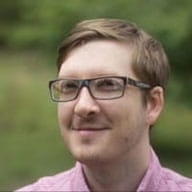Gli elementi HTML standard, come <button> o <input>, hanno l'accessibilità dalla tastiera
sono integrati e devono essere usati quando possibile. Tuttavia, se devi creare
elementi interattivi personalizzati, puoi creare il comportamento previsto dell'utente
aggiunta di tabindex.
Aggiungi tabindex solo ai contenuti interattivi. Anche se i contenuti sono
come un'immagine chiave, gli utenti di screen reader possono comprenderla senza
l'aggiunta dello stato attivo.
Che cos'è tabindex?
Qualora sia necessario modificare l'ordine delle schede predefinito fornito dalla
puoi utilizzare l'attributo HTML tabindex per impostare esplicitamente un
posizione della scheda dell'elemento.
tabindex può essere applicato a qualsiasi elemento, ma deve essere applicato solo a
elementi interattivi e utilizza un intervallo di valori interi. Con
tabindex, puoi specificare un ordine esplicito per gli elementi della pagina attivabili,
inserire un elemento altrimenti non attivabile nell'ordine delle schede e rimuovere gli elementi
dall'ordine delle schede. Ad esempio:
tabindex="0": inserisce un elemento nell'ordine delle schede naturale. L'elemento può
lo stato attivo deve essere attivato premendo Tab e l'elemento può essere messo a fuoco chiamando
il metodo focus().
tabindex="-1": rimuove un elemento dall'ordine di tabulazione naturale, ma l'elemento
può essere ancora selezionato richiamando il relativo metodo focus()
tabindex="5": qualsiasi tabindex maggiore di 0 porta questo elemento in primo piano
in base all'ordine delle tabulazioni naturali. Se sono presenti più elementi con un valore tabindex maggiore
di 0, l'ordine delle schede parte dal valore più basso maggiore di zero
e funziona fino a impulsi. L'utilizzo di un tabindex maggiore di 0 è considerato
anti-pattern.
Assicurati che i controlli siano accessibili dalla tastiera
Uno strumento come Lighthouse è ottimo nel rilevare automaticamente determinate funzioni di accessibilità problemi, tuttavia, alcuni test devono comunque essere eseguiti manualmente da un essere umano.
Prova a premere il tasto Tab per navigare nel sito. Riesci a raggiungere
tutti i controlli interattivi della pagina? In caso contrario, potresti dover utilizzare
tabindex
per migliorare la attivabilità di questi controlli.
Gestisci lo stato attivo a livello di pagina
A volte, tabindex contribuisce a creare un'esperienza utente fluida. Ad esempio:
se crei una singola pagina affidabile con diverse sezioni di contenuti, in cui alcune
vengono nascosti in punti diversi del caricamento pagina. Ciò può significare
i link di navigazione modificano i contenuti visibili, senza aggiornare la pagina.
In questo caso, identifica l'area dei contenuti selezionata e assegnale un valore tabindex di
-1 e chiamare il metodo focus. In questo modo i contenuti non vengono mostrati in
in base all'ordine delle schede naturale. Questa tecnica, chiamata gestione dello stato attivo, mantiene
il contesto percepito dall'utente
e sincronizzato con i contenuti visivi del sito.
Gestisci lo stato attivo nei componenti
In alcuni casi, devi gestire lo stato attivo anche a livello di controllo, ad esempio con Elementi personalizzati.
Sapere quali comportamenti della tastiera implementare può essere difficile. La Creazione di applicazioni ARA (Accessible Rich Internet Applications) Pratiche la guida elenca i tipi di componenti e le tipologie di azioni da tastiera supportate.
Inserire un elemento nell'ordine delle schede
Inserisci un elemento nell'ordine delle schede naturale utilizzando tabindex="0". Ad esempio:
<div tabindex="0">Focus me with the TAB key</div>
Per impostare lo stato attivo su un elemento, premi il tasto Tab o chiama il metodo focus() dell'elemento.
Rimuovere un elemento dall'ordine delle schede
Rimuovi un elemento utilizzando tabindex="-1". Ad esempio:
<button tabindex="-1">Can't reach me with the TAB key!</button>
Questa operazione rimuove un elemento dall'ordine di tabulazione naturale, ma può comunque essere
selezionato richiamando il relativo metodo focus().
L'applicazione di tabindex="-1" a un elemento non influisce sui relativi elementi secondari.
se sono naturalmente nell'ordine di tabulazione o per un valore tabindex,
rimarranno nell'ordine delle schede.
Per rimuovere un elemento e tutti i relativi elementi secondari dall'ordine delle schede, valuta la possibilità di usare
il polyfill inert di WICG.
Il polyfill emula il comportamento di un attributo inert proposto,
che impedisce che gli elementi vengano selezionati o letti dalle tecnologie per la disabilità.
Evita tabindex > 0
Un valore tabindex maggiore di 0 sposta l'elemento in primo piano nella scheda naturale
ordine. Se sono presenti più elementi con un valore tabindex maggiore di 0, la scheda
partendo dal valore più basso maggiore di zero e progredisce verso l'alto.
L'utilizzo di un valore tabindex maggiore di 0 è considerato un'azione anti-pattern perché
gli screen reader navigano nella pagina in ordine DOM, non in ordine di tabulazione. Se hai bisogno di
in modo che venga inserito prima nell'ordine delle schede, deve essere spostato in una posizione precedente
nel DOM.
Con Lighthouse puoi identificare gli elementi tramite un tabindex > 0. Esegui l'
Controllo accessibilità (Lighthouse > Opzioni > Accessibilità) e cerca
risultati della richiesta "Nessun elemento ha un valore [tabindex] maggiore di 0" per la revisione contabile.
Usa "tabindex itinerante"
Se devi creare un componente complesso, potresti dover aggiungere altre tastiere
oltre il focus. Se possibile, utilizza l'elemento select integrato. È
attivabile e consente ai tasti freccia di mostrare ulteriori opzioni
le opzioni di CPU e memoria disponibili.
Per implementare funzioni simili nei tuoi componenti, puoi utilizzare una tecnica nota
come "tabindex itinerante". Il tabindex mobile funziona impostando tabindex su -1 per
tutti i publisher secondari tranne quello attualmente attivo. Il componente utilizza quindi una tastiera
listener di eventi per determinare quale tasto è stato premuto dall'utente.
In questo caso, il componente imposta tabindex dell'elemento secondario precedentemente attivo
su -1, imposta tabindex del publisher secondario interessato su 0 e chiama focus()
.
Prima
<div role="toolbar">
<button tabindex="-1">Undo</button>
<button tabindex="0">Redo</button>
<button tabindex="-1">Cut</button>
</div>
Dopo
<div role="toolbar">
<button tabindex="-1">Undo</button>
<button tabindex="-1">Redo</button>
<button tabindex="0">Cut</button>
</div>
Ricette con accesso tramite tastiera
Se hai dubbi sul livello di supporto della tastiera che potrebbero essere puoi fare riferimento alle Pratiche di creazione di ARA 1.1. Questa guida elenca pattern di UI comuni e identifica le chiavi che devono supportare.